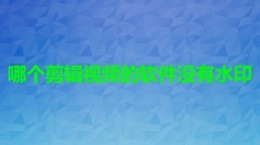爱剪辑app如何去掉原视频声音,对于这个问题小伙伴们也是非常的关心,毕竟很多的用户对于这一款软件也还是不太的熟悉,很多的功能不太了解,对此也是想要知道爱剪辑app如何去掉原视频声音,下面就给大家带来了详细的介绍。
爱剪辑app如何去掉原视频声音

1、先打开爱剪辑app。

2、选择软件的全能剪辑。

3、选择我们需要去元视频声音的素材并点击导入。

4、进入剪辑的主界面后,点击视频的的扬声器图标,进去后就能够看见有着三个音频,原音和音乐以及配音。

5、选择原音,然后在把音量调到0,这样原视频的声音就没有了,再点击右下角的“√”。

6、视频也是肯定是需要配上音乐,点击音乐功能,然后再点击本地,用户存储在手机中的音乐这时候就能够放入视频中了。



7、还可以点击配音,然后在选择录制,用户可以根据视频的播放,然后通过手机麦克风配音,配音完后,再点击右下角的“√”,配上自己的解说,这样视频中不仅仅有音乐的声音还有录制进去的声音了。

8、在点击右上角的生产,选择视频的清晰度,这样不仅去掉了原视频的声音,配上了新的音乐和你录好的声音。